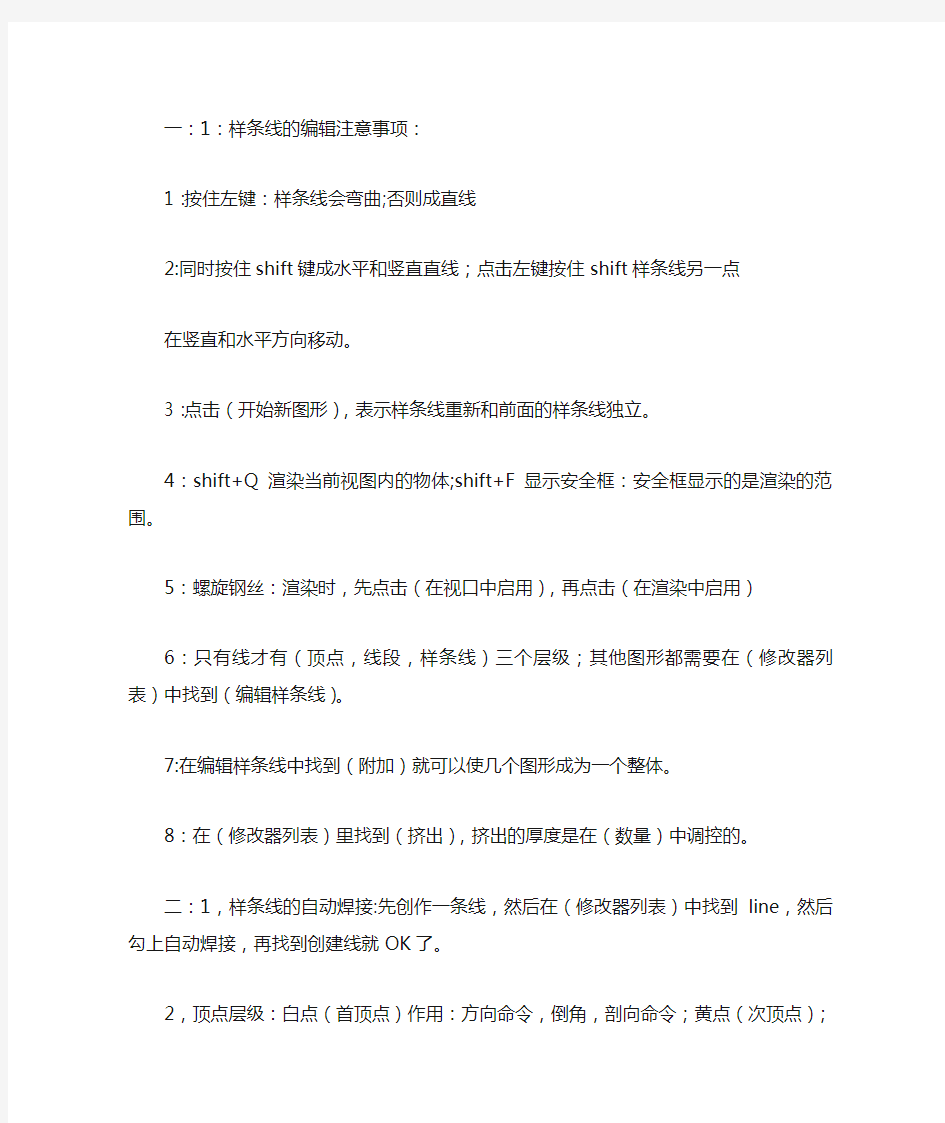
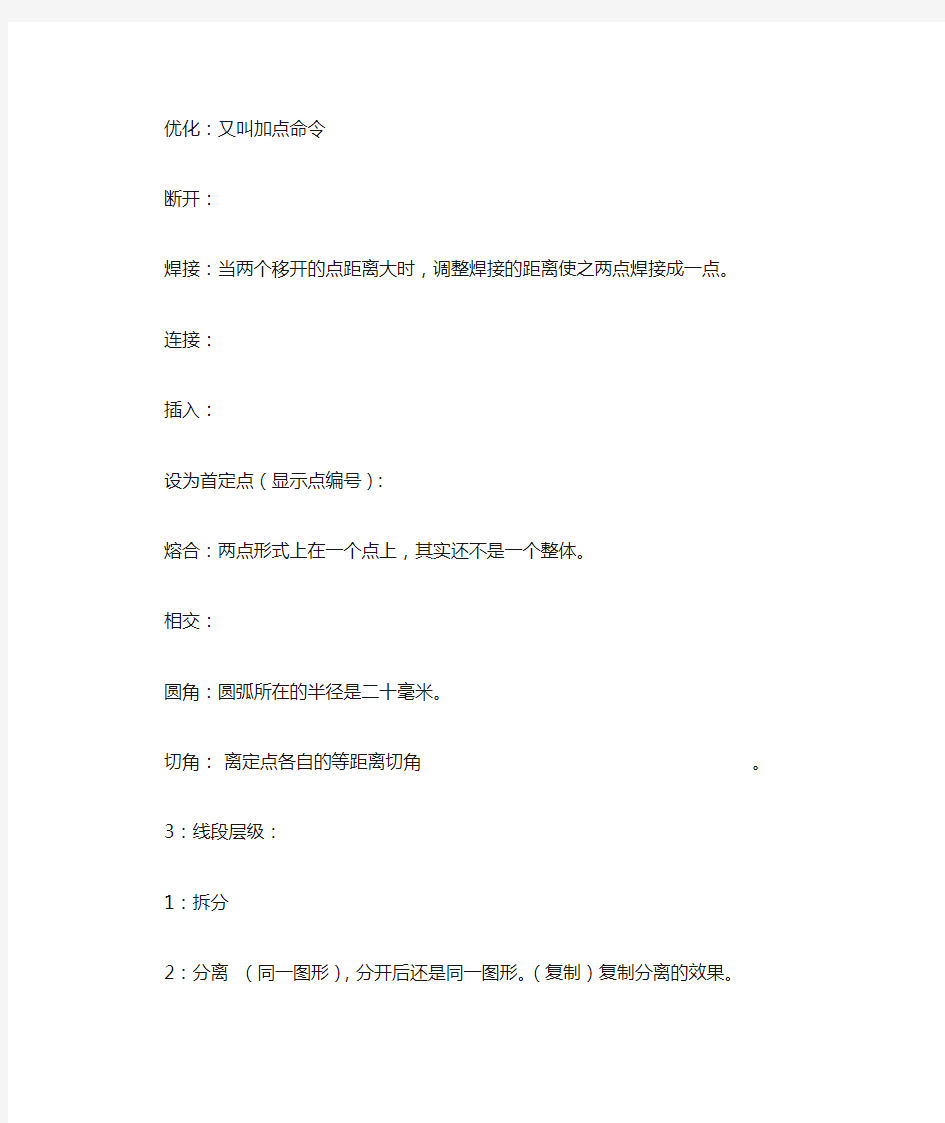
一:1:样条线的编辑注意事项:
1 :按住左键:样条线会弯曲;否则成直线
2:同时按住shift键成水平和竖直直线;点击左键按住shift样条线另一点
在竖直和水平方向移动。
3 :点击(开始新图形),表示样条线重新和前面的样条线独立。
4:shift+Q渲染当前视图内的物体;shift+F显示安全框:安全框显示的是渲染的范围。
5:螺旋钢丝:渲染时,先点击(在视口中启用),再点击(在渲染中启用)
6:只有线才有(顶点,线段,样条线)三个层级;其他图形都需要在(修改器列表)中找到(编辑样条线)。
7:在编辑样条线中找到(附加)就可以使几个图形成为一个整体。
8:在(修改器列表)里找到(挤出),挤出的厚度是在(数量)中调控的。
二:1,样条线的自动焊接:先创作一条线,然后在(修改器列表)中找到line,然后勾上自动焊接,再找到创建线就OK了。
2,顶点层级:白点(首顶点)作用:方向命令,倒角,剖向命令;黄点(次顶点);
优化:又叫加点命令
断开:
焊接:当两个移开的点距离大时,调整焊接的距离使之两点焊接成一点。
连接:
插入:
设为首定点(显示点编号):
熔合:两点形式上在一个点上,其实还不是一个整体。
相交:
圆角:圆弧所在的半径是二十毫米。
切角:离定点各自的等距离切角
。
3:线段层级:
1:拆分
2:分离(同一图形),分开后还是同一图形。(复制)复制分离的效果。
三:bezier交点是以顶点以中心进行左右各一条控制杆,直观效果显示两顶点间均分成三段
2:挤出:1,闭合的线挤出是实体,没闭合的线挤出是片。2,挤出命令的顺序是实体——虚体——实体——……
四:间隔复制:快捷键shift+I,
1:点层级:相交。(当使用点层级的相交按钮时)第一步:《附加》使之成为一个整体。第二步:点击相交。
2:样条线层级:轮廓(中心),延伸(无线边界)无线边界;注:断开的点才能修剪和延伸;布尔:样条线的合并,镜像(复制)以物体的中心点为镜像中心,注:层次面板可改变轴。
五:倒角修改器:与挤出命令差不多,只是多了一个倒角的命令。
六:制作logo选取背景的注意事项:一:视口背景的选取:在视图框内按住alt+B键;勾选(匹配位图)和(锁定缩放/平移)两个按钮,方便以后的操作。
注:缩放的快捷键是alt+Z。
七:先按住E,再按住E和shift键,实现旋转复制。空格键是锁定。
八:拾取路径——倒角剖面。注意:出现中间空的情况是因为倒角剖面是封闭的,删除旋转的路径的分段
注意删除剖面路径时要——转化为可编辑多边形,再删除。
八:样条线里找文本,然后再在视口窗口里点击就出现文本了;二:文本和物体的合并:符合对象里找(图形合并)面积出。
点击loft,再点击底线后,实现可编辑样条线。
九:放样的要点:第一:选择直线还是曲线为放样的路径,明确首起点;第二,放羊的路径很关键,以百分比为尺度,
注:缩放变形中,蓝色的区域为界面的区域。
十:壳的作用:3dmax的渲染是当挤出命令下达后正面可以渲染,背面渲染不了,点击壳后就可以渲染背面了。
十一:按住alt键,选择编辑多边形(表示撤消所选择的区域。)
十二:1:弯曲修改器的坐标轴是局部坐标系下的弯曲图(物体本身的坐标系)。
2:弯曲:以*前视图*为例:Y垂直于局部坐标系,且平行于XZ轴的(黄色弯曲面)沿着X轴正方向的变化。弯曲角度平均分布于X轴两侧。Gizmo指的是物体弯曲的轮廓区域。
特例:(不能是长方体)要实现铁环的部分效果,则只需在前视图的y坐标轴添加一个90度的弯曲,再加上个90度的方向。
3:方向:弯曲是平行于XZ轴的(黄色玩曲面)沿着Y轴的负方向额变化。方向角度也是均分于Y轴的两侧。
4:其实轮廓表示的是字的胖瘦,数字是正的就代表是胖,负值就代表是瘦。
5:上下线:表示弯曲在上下线之间进行,其余区域都是直的。
中间位置的图标控制着世界坐标系和绝对坐标系的变化。
6:在制作楼梯栏杆时,关闭楼梯挤出命令。完成后打开再附加。
十三:锥话的曲线值代表着向内塌陷向外凹凸的程度。
十四:噪波修改器中:勾选分形,下面的粗糙度和迭代次数才能用。
十五:FFD(自由变形)对物体添加一个虚拟框,通过调整改变虚拟框上控制点的位置,使其产生柔和的变形效果。
十六:平滑修改器:网格平滑,涡轮平滑(搭配编辑网格修改器,编辑多边形修改器使用)平滑依据:以样条线为依据:可细分光滑模型;优化修改器:可减少模型点和面的数量,快捷键7显示面的总数,面阀值越大,对象模型的面越小。
3d中箭头不见了选择快捷键X.
十七:多边形建模
1常用命令
快捷键:1:顶点层级,2:边层级,3:边界(针对多边形层级中的面的删除产生,选择封口;产生中控效果),4:多边形层级(面层级),5:元素层级。Q:选择对象
①顶层级:附加(附加多个)
②点层级:点的变换操作(移动、旋转、缩放)、扩大(在点的四周增加一圈点)/收缩(在点的四周减少一圈点)、移除(将所有点移除后就是三角面)、断开、挤出、焊接、链接、目标焊接(点击第一个点后再点击第二个点,两点合并)、切角、塌陷(阈值无限大的焊接)
③边层级:扩大/收缩、环形(边不相连)/循环(边相连)(微调、Ctrl+微调、alt+微调)、移除(ctrl+移除,可以同时移除边上的顶点);移除与delete不一样、分隔、挤出、切角、桥(使两个点、线、面连接)、连接(在边之间加上n条垂直线)
、利用所选类容创建图形(勾选线性,可保持原来的样式)、塌陷
点击新建,可退出当前编辑模式
④边界层面(需要缺口,delete删除面):封口、桥
、利用所选内容创建图形
⑤多边形层级:扩大/收缩、挤出(组)、(局部法线)(按多边形)
轮廓、
倒角(轮廓和挤出的合并)、
插入(面)、
桥、
翻转(后)、(前)
沿样条线挤出、塌陷、
分离、
切片平面(切片平面→切片→切片平面;产生样条线)、快速切片
⑥元素层次:分离/附加
注:可编辑多边形会塌陷掉前面的基础命令,编辑多边形则不会塌陷。
十八:cloth修改器:绘制平面,对象属性,编辑一点,绘制(锁定这点)
出现重叠是因为没勾选《自相冲突》→壳(厚度)→可编辑网格(塌陷完成)
十九:场景管理:组(快捷键)成组Ctrl+G,解组shift+G,打开Ctrl+v,关闭Shift+V. 孤立:只能操作当前选项;冻结:不能操作当前选项。在显示命令面板里找到按点击
解冻。
创造选择集选择集的删除
注:选择集的操作一般是在成组的物体集后操作的,这样便于我们操作
Alt+Q孤立操作
注:保存孤立物体,选择另存为保存选定对象
合并对象时要勾选灯光和摄像机,导入物体时立马重组
十九:物体内部物体的添置,第一步:转至室内视角:法线,第二部:勾选背面消隐,,在制作窗户时,选择多边形编辑中的多边形时,要捕捉到侧面,必须勾选忽视背面
第一篇、3Dmax学习体会 3dmax实训心得体会 3Dmax学习体会 学习3Dmax已经有一个学期了,现在提到三维建模,我不再是一脸迷茫,不知所云了,我对此有了最初的认识,并且在老师的指导下会完成几个简单的小作品。 还记得第一节课时老师给我们展示了一些3Dmax做出来的产品,当时我被深深地吸引了,我当时立志要努力学好这门课,也曾幻想着有那么一天自己也能制作出一件优秀的作品。老师课堂上几下就做出来的作品,基于自己对软件还不够熟练,回去我要花上好几个小时去弄,刚开始还挺有耐心的,久而久之就懈怠了,特别是当自己遇到困难解决不好时,因此刚开始建的三维模型效果很差。老师说过熟能生巧,我决定努力发展自己对3Dmax的兴趣,把它作为一种爱好去学习,我的每一件作品都是用心在做,都有自己鲜明的特色,并在学习的同时也收获着快乐。 为了学好3Dmax,我总结了以下几点方法。首先,兴趣是最好的老师,有
了兴趣就有了学习的动力;其次,多去图书馆转转,找一些相关书籍,先模仿书上的例子做,熟悉了命令之后再自己做,遇到问题及时翻书;最后,多学多练,多与老师交流并且与同学互相学习,遇到不懂的命令及时提问。以上是我自己的一些看法,做学问不能知难而退,我相信通过自己的努力我可以提高自己的动手能力、提升自己的综合实力,制作出一些优秀的作品,并乐在3Dmax的学习过程中。 最后,感谢余老师在我们的学习过程中的耐心指导,学好这个软件在设计行业中一定会终身受用的。 第二篇、3Dmax学习心得 3dmax实训心得体会 3Dmax 姓名 班级 学号学习心得
在大四对于3Dmax的课程学习已经结束,对于3Dmax有了更加深入地了解,学会了一项非常不错的本领。 本次学习首先从先从了解3DSMAX开始,了解到3DSMAX是个庞大的软件,广泛应用于影视动画、建筑设计、广告、游戏、科研等领域。初学者自学的时候往往不知到从哪里入手,眉毛胡子一把抓,不但学不到具体的东西,也增加了学习的难度,打击自己的信心。所以想学3DSMAX之前,必须要有个明确的方向,学3DSMAX想应用于那些方面?这样才可以针对性地去学习,把有效的时间和精力花在点子上。DISCREET公司自从开发了3DSMAX到现在都没有出过中文版,在市面上所说的所谓中文版都是国人自己汉化的。以我个人多年的使用经验,我不建议大家用汉化的3DSMAX。不建议大家用汉化的几个方面原因1、3DSMAX是个非常庞大复杂的软件,汉化会影响软件运行速度,造成更多不稳定因素。2、翻译的术语很多不规范,用词难以统一。3、很多公司使用的都是英文原版,从汉化版学起,会造成以后适应的问题。但对于国人,甚至连ABC 都不懂几个的朋友,是否可以学好英文版的3DSMAX呢?答案是肯定,以我个人的学习和教学经验,主要也可以从以下几方面说明1、对于如此庞大的软件,开始接触的时候应该针对性地学习,选择自己兴趣行业方面应用开始。一旦有了针对性,其实开始我们所接触到的命令就不是很多了。2、对于一些命令、术语,在学习应用的过程中,频繁的出现,点得多了,不记得单词也记得它的模样了,它的意思更不用说了。3、MAX的使用是有一定规律性的,而且也非常形象,就是
3DSMAX课程标准 课程名称: 3DSMAX 课程代码:210002 适用专业:艺术设计专业 学时:72 学分:3 一、课程性质 本课程的先修课程应为计算机文化基础、图形图像处理,学生应热爱所学专业,具有爱岗敬业和团队精神,具有理论联系实际、实事求是的科学态度,有较强的自学能力。《3ds MAX 三维动画》课程是计算机辅助设计专业的一门重要的专业课。目前3D Studio MAX 软件广泛应用于影视媒体、广告设计、机械设计和建筑设计等领域,本课程旨在讲授该软件的主要功能和操作技巧,为计算机辅助设计专业的学生将来从事产品的开发设计等工作领域打下基础。 二、设计思路 本课程应采用深入浅出的教学方法,突出动手能力的培养,提升学生的综合素质和职业能力。首先用比较浅显、有趣的技法制作模型,使学生快速建立对本课程的兴趣,从而学生得以能快速入门,了解和掌握3ds MAX应用的基本过程和方法;接着循序渐进引导学生掌握3ds MAX的高级建模技巧、贴图的制作与应用、摄影机的设置、布光方法和渲染输出效果图的方法;最后还要补充PhotoShop在3ds MAX效果图中的后期处理、简单动画等方面的应用。 三、课程培养目标 通过理论和实验教学,使学生掌握三维建模的一般方法,具备运用修改器工具制作三维变形造型,并运用材质编辑工具给三维体赋予材质,掌握放置灯光和摄像机的方法,能创建一个完整的场景,最后通过参数设置制作动画。 四、课程内容、要求及教学设计 (一)先(已)修课程和预备知识:计算机文化基础、图形图像处理 (二)相关职业资格:应该获得,鼓励获得计算机等级资格证书。
(四)课程教学资源条件 1.任课教师要求:学院教师必须为艺术类专业且应具有3年以上教学或实践经验。2.教学设施:计算机房、设计公司 3. 知识拓展:美学基础、形态构成基础、计算机基础等 4. 选用教材:?3ds MAX三维动画? 黄心渊林杉刘小玲高等教育出版社 注:其余可根据版本更新,结合当时情况而定,还可收集、参考网络中好的,优秀的案例精选,共享的精品课程内容来增加、补充教学。 5. 考核评价: ●平时练习、作业 30% ●独立制作一个完整场景与模型的效果图(上机) 60% ●提问、考勤 10% 五、编制说明 制定人: 审核人: 时间:
1.产品介绍 FRANC3D是一个在已有的有限元网格中插入和扩展裂纹或空隙的程序。本手册描述了程序的图形用户界面的组件,特别是版本7。它在适当的地方还包括一些基础理论和概念,但FRANC3D理论参考提供了更多这些细节。单独的FRANC3D命令语言和Python扩展参考提供了所有命令和相应Python函数的列表。 有三个独立的FRANC3D教程文档描述了程序的使用情况,并结合了三种支持的商业FE程序:ANSYS、ABAQUS和NASTRAN。此外,还有一个FRANC3D Benchmark文档描述了许多具有应力强度因子(SIF)解析或手册解决方案的裂缝配置,并将FRANC3D SIF与这些值进行比较。 要开始使用FRANC3D,你可以选择其中的一个教程并遵循步骤。可以在本教程的任何FRANC3D建模步骤中查阅此参考文档以获取更多详细信息。还应该尝试复制一些基准示例,或选择自己的模型进行验证。 在本文档中,面板上的菜单按钮,对话框或向导面板标题以及按钮用粗体文字表示。下划线文本表示对话框或向导面板中的字段,标签和可选选项。模型和文件名将以斜体文字表示。这种格式应该与教程一致。 2.通用操作和3D视图操作 FRANC3D主窗口的图像如图2.0.1所示。大部分屏幕由显示当前模型的3D图形窗口使用。首次显示模型时,3D视图将设置为使观察者从正z方向的位置朝向模型中心。观看者与模型之间的距离设置为使整个模型可见。 对于大多数操作,人们可能希望改变视图以查看模型的不同侧面和/或更仔细地查看细节。与许多其他程序一样,通过按下鼠标按键和键盘按键的适当组合,在3D图形窗口中移动鼠标,可以更改视图。视图处理有五个基本功能。为每个功能定义了鼠标按键和键盘按键的独特组合。可以使用“首选项”对话框中的3D视图选项卡更改按钮和键分配(在第5.4节中介绍)。 视图功能是(使用FRANC3D默认鼠标和键盘键分配): 旋转(鼠标左键,没有键盘按键):鼠标移动旋转屏幕上的模型。鼠标可以在任何方向移动。
D 打 印 实 践 报 告 班级:工设一班 学号:311317040124 姓名:胡明亮
3d打印结课总结 我在网络上查阅到3D打印是快速成型技术的一种,它是一种以数字模型文件为基础,运用粉末状金属或塑料等可粘合材料,通过逐层打印的方式来构造物体的技术。3D打印通常是采用数字技术材料打印机来实现的。常在模具制造、工业设计等领域被用于制造模型,后逐渐用于一些产品的直接制造,已经有使用这种技术打印而成的零部件。该技术在珠宝、鞋类、工业设计、建筑、工程和施工(AEC)、汽车,航空航天、牙科和医疗产业、教育、地理信息系统、土木工程、枪支以及其他领域都有所应用。3D打印存在着许多不同的技术。它们的不同之处在于以可用的材料的方式,并以不同层构建创建部件。3D打印常用材料有尼龙玻纤、耐用性尼龙材料、石膏材料、铝材料、钛合金、不锈钢、镀银、镀金、橡胶类材料。 3d打印技术的出现给工业设计的发展带来了新的契机,以往我们使用手绘、计算机渲染等方式来表达设计造型,这些方式虽然直观但并没有实体模型来的生动。同时3d打印的出现使得原始的设计流程变得精简,使设计师能够专注于产品形态创意和功能创新,即设计即生产。产品的造型设计向着多样化方向发展,由于3d打印的出现某些产品的制造出现了转机。通俗地说,3D打印机是可以“打印”出真实的3D物体的一种设备,比如打印一个机器人、打印玩具车,打印各种模型,甚至是食物等等。之所以通俗地称其为“打印机”是参照了普通打印机的技术原理,因为分层加工的过程与喷墨打印十分相似。这项打印技术称
为3D立体打印技术。 在实习中我了解到了打印的基本原理和步骤,首先在电脑中安装打印机驱动程序,然后导入模型图调试机器,开始打印,打印过程中打印机将材料加热融化形成流体,最后流体经过导入的程序控制在底盘上一层一层的形成模型。也就是说日常生活中使用的普通打印机可以打印电脑设计的平面物品,而所谓的3D打印机与普通打印机工作原理基本相同,只是打印材料有些不同,普通打印机的打印材料是墨水和纸张,而3D打印机内装有金属、陶瓷、塑料、砂等不同的“打印材料”,是实实在在的原材料,打印机与电脑连接后,通过电脑控制可以把“打印材料”一层层叠加起来,最终把计算机上的蓝图变成实物。 我们使用的都是桌面级的打印机,打印出模型的分辨率和大小都有很大的限制。我在新闻上了解到几年前就有打印出的金属手枪,无人飞机等问世了,前年我国也有“土豪金”汽车问世,这些都说明3d打印的前景十分广阔,将来能够应用到医疗、军事、建筑、航天等各个领域。但就目前来看3d打印的发展还有很长一段路要走,首先材料就是一个大问题,3D打印的产品只能看不能用,因为这些产品上不能加上电子元器件,无法为电子产品量产。3D打印即使不生产电子产品,但受材料的限制,可以生产的其他产品也很少,即使生产出来的产品,也无法量产,而且一摔就碎。在这方面我也一些体会,因为我们所使用的打印机材料就受到一定限制。同时,3d打印如果真的发展下去也会收到各个方面的制约,比如日本的一个青年就因为打印枪支而被起诉,更重要的是知识产权将会收到更大的冲击,如今的中国山寨抄袭横行,更何况3d打印普及以后呢。 在3d打印实习中也出现了一些问题,比如打印前的设置参数有问题导致模型在打印过程中坍塌,结束时取下底座不小心导致模型损坏等…但总的来说我还是收获了很多,熟悉了基本的打印机操作步骤,了解了打印原理和注意事项,这为我以后打印自己的设计积累了丰富的经验。
3dmax实训心得体会 3dmax实训心得体会 3Dmax学习体会 学习3Dmax已经有一个学期了,现在提到三维建模,我不再是一脸迷茫,不知所云了,我对此有了最初的认识,并且在老师的指导下会完成几个简单的小作品。 还记得第一节课时老师给我们展示了一些3Dmax做出来的产品,当时我被深深地吸引了,我当时立志要努力学好这门课,也曾幻想着有那么一天自己也能制作出一件优秀的作品。老师课堂上几下就做出来的作品,基于自己对软件还不够熟练,回去我要花上好几个小时去弄,刚开始还挺有耐心的,久而久之就懈怠了,特别是当自己遇到困难解决不好时,因此刚开始建的三维模型效果很差。老师说过熟能生巧,我决定努力发展自己对3Dmax的兴趣,把它作为一种爱好去学习,我的每一件作品都是用心在做,都有自己鲜明的特色,并在学习的同时也收获着快乐。 为了学好3Dmax,我总结了以下几点方法。首先,兴趣是最好的老师,有了兴趣就有了学习的动力;其次,多去图书馆转转,找一些相关书籍,先模仿书上的例子做,熟悉了命令之后再自己做,遇到问题及时翻书;最后,多学多练,多与老师交流并且与同学互相学习,遇到不懂的命令及时提问。以上是我自己的一些看法,做学问不能知难而退,我相信通过自己的努力我可以提高自己的动手能力、提升自己的综合实力,制作出一些优秀的作品,并乐在3Dmax的学习过程中。
最后,感谢余老师在我们的学习过程中的耐心指导,学好这个软件在设计行业中一定会终身受用的。第二篇、3Dmax学习心得 3dmax实训心得体会 3Dmax 姓名: 班级: 学号:学习心得 在大四对于3Dmax的课程学习已经结束,对于3Dmax有了更加深入地了解,学会了一项非常不错的本领。 本次学习首先从先从了解3DSMAX开始,了解到3DSMAX是个庞大的软件,广泛应用于影视动画、建筑设计、广告、游戏、科研等领域。初学者自学的时候往往不知到从哪里入手,眉毛胡子一把抓,不但学不到具体的东西,也增加了学习的难度,打击自己的信心。所以想学3DSMAX之前,必须要有个明确的方向,学3DSMAX想应用于那些方面?这样才可以针对性地去学习,把有效的时间和精力花在点子上。DISCREET公司自从开发了3DSMAX到现在都没有出过中文版,在市面上所说的所谓中文版都是国人自己汉化的。以我个人多年的使用经验,我不建议大家用汉化的3DSMAX。不建议大家用汉化的几个方面原因:1、3DSMAX是个非常庞大复杂的软件,汉化会影响软件运行速度,造成更多不稳定因素。2、翻译的术语很多不规范,用词难以统一。3、很多公司使用的都是英文原版,从汉化版学起,会造成以后适应的问题。但对于国人,甚至连ABC都不懂几个的朋友,是否可
第一课:现成三维体建模 一、 3DS MAX 简介 3DS MAX 是由Autodesk 公司旗下的Discreet 公司推出的三维和动画制作软件,它是当今世界上最流行的三维建模、动画制作及渲染软件,被广泛应用于制作角色动画、室内外效果图、游戏开发、虚拟现实等领域,深受广大用户欢迎。 二、 认识3DS MAX 的工作界面。 三、 3DS max 现成的三维物体 1、 标准基本体:长方体、球体、圆柱体、圆环、茶壶、圆锥体、几何球体、管状体、四棱锥、平面。 2、 扩展基本体:异面体、切角长方体、油罐,纺锤,油桶、球棱柱、环形波,软管,环形结、切角圆柱体、胶囊、L-Ext , C-Ext 、棱柱。 四、 应用工具栏、命令面板、视图控制区。 1、 工具栏 选择工具 移动工具 渲染 2、 命令面板: 创建面板:用于创建对象。 修改面板:对已创建的对象进行修改。
3,视图控制区 缩放单个视图、缩放所有视图、显示全部、所有视图显示全部。 放大框选区域、平移视图、视图旋转、单屏显示。 五、小技巧 1、shift+移动————复制 2、视图的切换 P —————透视图(Perspective) F —————前视图(Front) T —————顶视图(Top) L —————左视图(Left) 3、F9 ————渲染上一个视图 4、Shift+Q——渲染当前视图 4、W——移动 5、单位设置:[自定义]→[单位设置] 第二、三课:线的建模——二维转三维 一,二维图形 线、圆形、弧、多边形、文本、截面、 矩形、椭圆形、圆环、星形、螺旋线 二,线的控制 1、修改面板:可对线进行“移动”、“删除”等操作。 2、线条顶点的四种状态:Bezier角点、Bezier、角点、光滑。(如果控制杆不能动,按 F8键) 3、编辑样条线:[修改器]—[面片/ 样条线编辑]—[编辑样条线] 其作用是对除了“线”以外的其它二维图形进行修改。 三,线的修改面板 1、步数:控制线的分段数,即“圆滑度”。 2、轮廓:将当前曲线按偏移数值复制出另外一条曲线,形成双线轮廓,如果曲线不是 闭合的,则在加轮廓的同时进行封闭。(负数为外偏移,正数为内偏移)。 3、优化:用于在曲线上加入节点。 4、附加:将两条曲线结合在一起。 5、圆角:把线的尖角倒成圆角。 三,二维转三维的命令 1、挤出:使二维图形产生厚度。例子:桌子 2、车削:可使二维图形沿着一轴向旋转生成三维图形。例子:碗、杯子、 3、倒角:跟拉伸相似,但能产生倒角效果。例子:舒服椅 4、可渲染线条:使线条产生厚度,变成三维线条。例子:餐桌 5、倒角剖面:例子:马桶 四,小技巧
第一篇、3Dmax学习体会 大二3dmax学习心得 3Dmax学习体会 学习3Dmax已经有一个学期了,现在提到三维建模,我不再是一脸迷茫,不知所云了,我对此有了最初的认识,并且在老师的指导下会完成几个简单的小作品。 还记得第一节课时老师给我们展示了一些3Dmax做出来的产品,当时我被深深地吸引了,我当时立志要努力学好这门课,也曾幻想着有那么一天自己也能制作出一件优秀的作品。老师课堂上几下就做出来的作品,基于自己对软件还不够熟练,回去我要花上好几个小时去弄,刚开始还挺有耐心的,久而久之就懈怠了,特别是当自己遇到困难解决不好时,因此刚开始建的三维模型效果很差。老师说过熟能生巧,我决定努力发展自己对3Dmax的兴趣,把它作为一种爱好去学习,我的每一件作品都是用心在做,都有自己鲜明的特色,并在学习的同时也收获着快乐。 为了学好3Dmax,我总结了以下几点方法。首先,兴趣是最好的老师,有
了兴趣就有了学习的动力;其次,多去图书馆转转,找一些相关书籍,先模仿书上的例子做,熟悉了命令之后再自己做,遇到问题及时翻书;最后,多学多练,多与老师交流并且与同学互相学习,遇到不懂的命令及时提问。以上是我自己的一些看法,做学问不能知难而退,我相信通过自己的努力我可以提高自己的动手能力、提升自己的综合实力,制作出一些优秀的作品,并乐在3Dmax的学习过程中。 最后,感谢余老师在我们的学习过程中的耐心指导,学好这个软件在设计行业中一定会终身受用的。 第二篇、3dmax学后的认识及感想 大二3dmax学习心得 2014 大学公共选修课 3dmax室内设计期末作业 前言 为了适应社会经济的日益发展,满足人民物质生活水平不断提高的需要,国内建筑装潢行业正在蓬勃发展,从而对设计师的设计水平也提出了更高层次的要
3D_MAX效果图详细教案手册教程 第一讲认识3ds max 一、如何学习3dsmax 即然是学习,当然就存在方法的问题。不同的人有不同的学习方法有些人的学习方法能够有速成的功效,而有些人使用的方法可能事倍而功半。因此找到一个好的学习方法,对于每一个 3dsmax学习者而言都是非常重要的。 先实践后理论的学习方法是多年来各个领域无数人证明过的学习真理。 初学者可以采取先用软件做东西、在操作的过程中遇到不明白的地方再返回来看相关书籍的学习方法。 这种先实践后理论的学习方法可以大大提高初学者的学习效率,每一个问题都是初学者自己遇到的,因此在解决问题后,印象也格外深刻。 二、3dsmax简介 3DSMAX是由美国AUTODESK公司推出一个三维动画设计软件。 主要用于:影视广告动画、建筑室内外设计、园林景观设计、游戏造型设计、工业设计等。 三、室内外效果图制作流程 目前大家公认的最佳软件组合是AutoCAD+3dsmax+VR/Lightscape+Photoshop 制作效果图为五部分: 1.建模阶段 根据设计图纸进行建模和造型的修改工作,生成我们需要的造型。完成主要框架后,先创建一架摄像机,以确定客厅表现角度,在看不到的细节部分尽量不用去建模,以减少面数。2.材质阶段 3.灯光设定 在灯光布置阶段,只需按照实际灯光的位置和类型进行布置即可。在渲染阶段到Lightscape中进行日光设置。 4.渲染阶段 用Lightscape进行渲染,首先是灯光的定义,包括日光的窗口定义和日光的强度等,然后调整各个材质的参数,准确定义物体的物理属性,再进行光能分析计算,再进行各项参数的仔细调整,最后渲染输出。 5.后期处理 主要是调整图像的亮度、颜色、饱和度、对比度,修补渲染中留下的缺陷,加入室外的配景,最后完成作品。 四、3dsmax界面介绍 1、标题栏: 2、菜单栏: 3、常用工具栏:在分辨率较小的屏幕上,工具栏不能完全显示。可将鼠标放在工具栏空白处,当鼠标变成手形时按下鼠标左键并横向拖动工具栏,即可见到其它隐藏的工具按钮。
3D实训报告 一周的3D实训结束了。在这一周里我又学到了更多的3D建模的知识与技巧。这次实训就像是一次愉快的旅行,开拓了我的视野、提升了我的技能,也更一步加强了我的动手能力。 这一周实训里,我们需要完成的是把之前自己设计好的别墅进行3D建模。而关于建筑的3D建模陈老师在前半学期已经详细而耐心的教导过我们了,所以在这周里我们就要把自己所学到的东西运用上去。 实训刚开始的一两天,只是把别墅的一些外墙和地板、屋顶等一些建筑架构建出来,这些对我们来说一点都不难,几个常用的工具如创建、挤出、赋予材质等的操作,我们已经熟烂于心,所以轻松的就把建筑的外轮廓做好了。接下来的几天,我就开始了建筑的外表的贴图。建筑的贴图不再像老师之前上课那时有案例、有选好的贴图给我们,这一次,做的是我们自己的设计的建筑,我们必须要自己去决定去思考,用什么样的图案会比较适合,让自己设计的别墅更出色。结合别墅的特点,以及陈老师的教导,我在网上搜索了几款合适贴图。接下来就要开始给建筑物附上材质了。当然,我们用的都是Vray材质,这样可以让建筑的贴图更逼真,而且易于修改。一些简单的贴图对于我们也不是大问题,唯一有一些难点的就是关于坡屋面的贴图,我们要用到“多维/子对象”这样一种方法去操作。我自己设计的别墅没有采用坡屋顶的造型,所以没有碰上这方面的困难,可是一位有大部分的同学的设计都有坡屋面,所以虽然之前已经教授过关于坡屋面的贴图方法,陈老师还是耐心的再给同学们讲述了一次,对于我,虽然没有用上,不过也是一次知识的加深与巩固。 贴图也做好了的话,基本上建筑这一块就差不多了。然后我们要做的就是给建筑打上灯光了。因为用的是Vray渲染器,所以我们的灯只需要在一个方向上打一盏就行了,灯光这一块也不难,只要把相关参数调好,把灯的位置摆好,最重要还有一点,就是在渲染设置里面,把间接照明打开,这样渲出来的图的灯光会更接近我们真实的太阳光。 建筑外形做好了,贴图贴上了,灯光打好了,那么我们接下来要做的就是把整个效果拍下来,要把最终效果做出来我们也有几个步骤。首先是要选好角度,这里我们就把相机摆好,挑选了适合的角度之后,我们就要开始渲图,当然,要先把渲染器设置好才行。根据陈老师教授给我们的经验是先把各项需要调整的参数都调小,然后渲染出来看效果,再根据情况调节各方面的参数,最后,确定合适之后,我们就可以把参数调高渲染大图了。最后的工序就是把渲好的图用PS 作后期的处理,使我们的别墅更加的真实美观。 在我制作3D的过程中,让我最头痛的就是渲染这一块,经常会因为相机的位置没摆好,或者是灯光的强度不合适,又或者是渲染器的参数没设置好,所以不得不反复的渲染了多次。不懂的我就向同学或老师请教,他们都很耐心的帮助我解决问题,在不懈的坚持与奋斗下,我的设计别墅终于“新鲜出炉”了。 总的来说,这次的实训效果不错,自己的3D建模水平又提高了,与同学们的交流和互动加深了,而且对于以后出去工作或实习作了一个很好基础。xxxxxxxxxxxx
3Dmax学习心得 在大三这一学期快接近尾声的时候,3dmax这门课的学习也将告一段落。在学习了一个学期的3dmax这门课程之后,我对3dmax这门学科有了更加深入的理解与掌握。在大二选课的时候,当我看到3dmax这个课名时,就深深被其吸引,后来了解到这门课是关于三维空间的一些建模以及动画的制作时,对于热爱画画、乐于摆设物品的我来说,这无疑更加坚定了我要学好这门课的决心,于是我满怀期待与信心的选修了这门课程。 本次学习首先从先从了解3dmax开始,了解到3dmax是个庞大的软件,广泛应用于影视动画、建筑设计、广告、游戏、科研等领域。于是我想学会了3dmax就是学会一项非常不错的本领,然而接下来的课堂授课情形却与我想的大不相同。 可能因为3dmax只是一门选修课的原因,所以教务处并没有给我们颁发统一的教材。无奈之下,我便去图书馆借阅了3dmax的相关教材。后来上课发现我并不能跟上老师讲课的进度,因为所借教材的版本与老师PPT的内容有出入,而且即便是认真听课,记录笔记,我也并没有感觉自己有多大收获,总是一种纸上谈兵的感觉,直到后来老师亲自带领我们去机房实验,我才真正感觉自己获益良多。 我们学校实验室机房给的软件是3dmax2008免安装版,当我打开它时却不知到从哪里入手,眉毛胡子一把抓,不但学不到具体的东西,也增加了学习的难度,打击自己的信心,上课听讲的那些知识完全无用武之地。后来老师便在PPT上一步一步示范做法给我们看,跟着老师的步骤,做的也到快,不到一节课的功夫,我就把一个花瓶做好了。 通过一个学期的3dmax的学习,我也用3dmax做了许多物品,有茶几、台灯、花朵、跳动的文字、飘雪的贺卡……从做这些物品的过程中,我慢慢地对3dmax的使用有了一定的理解并且对制作物体的过程掌握了一定的技巧。当我通过“车削”按钮将一条曲线车削成花瓶模样的时候,那种喜悦之情是无法言表的;当我看到通过自己一步步的尝试将动画“跳动的文字”做出来的时候,我心里充满了欣慰,甚至会将做成的动画文件重复播放几遍以此来欣赏自己的成果。当然了,在制作这些物品的过程中,我也遇到了不少的困难,例如一步做错,原先做起来的都毁了,都要全部重新来过,于是我学会了每做一步就将半成品保存下来,这样即便中间出了差错也无需重新来过,还有几次,我实在找不出3dmax界面中要用到的相关的按钮,在我一遍遍尝试无果,无奈之下,我只有寻求同学和老师的帮助…..在这一次次的查找,尝试,求助的过程中,我也总是会有灰心丧气,垂头懊恼的时候…… 总而言之,3dmax这门课给我带来的是高兴多于悲痛,就是在一次次的懊恼,欣喜,失望,狂欢中我慢慢掌握了3dmax的学习要领,我觉得结果并没有那么重要,只要过程是自己尽心尽力而为就好。在这门课快结束之际,我也不知不觉中又多学会了一门本领,这是一件令人兴奋的事。在这过程,我充实了自己,于这结果,我丰富了自己。学完3dmax这门课,我实在是获益匪浅。
篇一: 3dmax 实训报告 计算机 3dsmax 实习报告 室外三维建模 所谓三维设计就是利用电脑进行设计与创作, 以产生真实的立体场景与动画。 虽然在这个学 期对3dsmax 的接触才知道3dsmax 是一个广泛应用于游戏开发、后期制造、影视特效及专业 视觉设计领域的一款功能强大的三维设计软件,它是集专业建模、动画、渲染一休的三维解 决方案。特别是3damax 以其强大的功能卓越的表现力被广大电脑设计人所睛睐, 成为当今较 热门的设计软件。 在学习3dsmax 的这个学期里,3dsmax 创作的每一个细节都在刺激着我的神经,变幻无穷的 3d 建模,它的每一个创造都给我带来无比的震憾的惊喜与灵感 ?? 今天我要用自己所学到的知识来创造一个初级建模(室外建模)虽然这是我第一次曾未有的 偿试;不过相信抱着对 3d 的渴望,相信3dsmax 可以帮助我将难度复杂的室外模型简单地实 现出来。 下面是此次实习室外建模的几大重要路径: 1 创建模型 2 修改 3 装饰 4 环境渲染 现在我来跟大家分享下这个初级建模的基本制造: (所谓初级建模: 是指利用几何体创造面板, 二维图形创建面扳中的现有模型来进行的建模操作,包括标准几何体的创建、扩展几何体创 建和二维图形的创建) 。 首先: 一 创建模型 1击创建命令面板中单击“图形”按钮, “创建”选择“线”按钮。利用创建二维图形在顶视 图描绘出建筑所在定的位置以及大小。 2 单击创建面板,单击“几何体”按钮, 进入“标准基本体”创建面板单击“长方体” 按钮,在“顶视图”刚创建好二维图形 (平面图),照大小位置拉出几何体,其 它照样拉好之后,如右图: 3 选择命令面板,单击“修改”按钮,打开修改面板设置长方体的参数,在这里主要设置高 度即可, 为了方便修理在每一个几何体都给予一个名称。 因此先来设置房 1 的高度参数,(自 己认为合适即可) 。 4 单击“选择按钮” ,选择顶视图的的房 2 几何体; 照前步骤一样来设置几何体的高度。 这样 房 2,房 3??的几何体基本上已经设置好了, 再来设置后面的几何体, 创建好之后, 下一步来 设置屋顶; 单击“创建面板”“标准基本体” “长方体” 在顶视图拉出比房稍微大一点的形状。 单击工具栏中的“选择并移动”工具按钮在左视图往上移动到合适的高度。 5 设置门和窗,首先在前视图预设门和窗的大小位置;先来创建门,单击“长方体”创建两 条长方体作为“门的柱子”再选择“长方体”中间拉出门的大小,到时再附予合适的材质; 由于窗的做法跟门的做法是大同小异,这里就不细讲了。 2 的一个角创建一个圆柱体; 单击“创建面板”“圆柱体” 创 创建比圆柱大一点,作为护手栏。选择“长方体”在房 7 做好门和窗之后,再来做门檐,在门的前位置创建二块 按钮在适当的位置创建两个圆球;再单击“圆柱体”按 6 在顶视图创建梯和栏杆先在房 建圆柱作为栏柱,再单击“长方体” 2 跟房 3 相交角的距离作为梯子。 “长方体”作为地板;单击“球体”
篇一:3dmax实训报告 计算机3dsmax实习报告 室外三维建模 所谓三维设计就是利用电脑进行设计与创作,以产生真实的立体场景与动画。虽然在这个学期对 3dsmax的接触才知道3dsmax是一个广泛应用于游戏开发、后期制造、影视特效及专业视觉设计领域的一款功能强大的三维设计软件,它是集专业建模、动画、渲染一休的三维解决方案。特别是 3damax以其强大的功能卓越的表现力被广大电脑设计人所睛睐,成为当今较热门的设计软件。 在学习3dsmax的这个学期里,3dsmax创作的每一个细节都在刺激着我的神经,变幻无穷的3d建模,它的每一个创造都给我带来无比的震憾的惊喜与灵感?? 今天我要用自己所学到的知识来创造一个初级建模(室外建模)虽然这是我第一次曾未有的偿试;不过相信抱着对3d的渴望,相信3dsmax可以帮助我将难度复杂的室外模型简单地实现出来。 下面是此次实习室外建模的几大重要路径: 1创建模型 2 修改 3装饰 4环境渲染 现在我来跟大家分享下这个初级建模的基本制造:(所谓初级建模:是指利用几何体创造面板,二维图形创建面扳中的现有模型来进行的建模操作,包括标准几何体的创建、扩展几何体创建和二维图形的创建)。 首先:
一创建模型 1击创建命令面板中单击“图形”按钮,“创建”选择“线”按钮。利用创建二维图形在顶视图描绘出建筑所在定的位置以及大小。 2 单击创建面板,单击“几何体”按钮, 进入“标准基本体”创建面板单击“长方体” 按钮,在“顶视图”刚创建好二维图形 (平面图),照大小位置拉出几何体,其 它照样拉好之后,如右图: 3 选择命令面板,单击“修改”按钮,打开修改面板设置长方体的参数,在这里主要设置高度即可,为了方便修理在每一个几何体都给予一个名称。因此先来设置房1的高度参数,(自己认为合适即可)。 4 单击“选择按钮”,选择顶视图的的房2几何体;照前步骤一样来设置几何体的高度。这样房2,房3??的几何体基本上已经设置好了,再来设置后面的几何体,创建好之后,下一步来设置屋顶;单击“创建面板”“标准基本体”“长方体”在顶视图拉出比房稍微大一点的形状。单击工具栏中的“选择并移动”工具按钮在左视图往上移动到合适的高度。 5 设置门和窗,首先在前视图预设门和窗的大小位置;先来创建门,单击“长方体”创建两条长方体作为“门的柱子”再选择“长方体”中间拉出门的大小,到时再附予合适的材质;由于窗的做法跟门的做法是大同小异,这里就不细讲了。 6 在顶视图创建梯和栏杆先在房2的一个角创建一个圆柱体;单击“创建面板”“圆柱体”创建圆柱作为栏柱,再单击“长方体”创建比圆柱大一点,作为护手栏。选择“长方体”在房2跟房3相交角的距离作为梯子。 7 做好门和窗之后,再来做门檐,在门的前位置创建二块“长方体”作为地板;单击“球体”按
一、建立模型笔记 1键盘上的键的功能:X,Y,Z分别控制所建立的模型围绕X,Y,Z三个轴做逆时针旋转.如果打开大小写锁定键,分边按XYZ时建立的模型会做顺时针旋转.+号的功能是加大模型旋转的角度,-号的功能是减小模型旋转的角度。 2键盘上的上下左右四个键可以实现图形的向上向下,向左和向右的移动. 3当在一个区域建立多个模型的时候,有时候为了镜像单个模块儿,需要预先编组,编组的方法如下: gen zon tunint p0 0 0 0 p1 0 10 0 p2 5 5 0 p3 0 0 -5 p4 5 10 0 & p5 5 5 -5 p6 0 10 -5 p7 5 10 -5 dim sq2 sq2 1 sq2 1 1 1 group(编组) z1(组名为:z1) & fill group tunnel 4镜像整个模型的方法:首先判断即将镜像的模型在原模型的哪个方向(即三个轴的方向),然后在轴所在的方向上去两个点.其中一个是原点(origin(xyz)). 5镜像部分模型的方法: gen zone reflect normal (x,y,z) origin (x,y,z) range group z1就可以了. 6特别要注意的一点:交叉巷道的巷道充填和巷道的网格是两个组,所以在镜像的时候不要忘了给充填部分镜像. 7 group radcyl range group cylint not(编组的时候不包括cylint) 7 快捷键总结 Ctrl+Z 局部缩放的功能。Ctrl+R的功能是恢复到初始状态。 8模型建立的方法: 方法1:利用默认值生成网格, 各个默认值:(1)p0的默认值是(0,0,0),网格的每边的单元格数size默认值是10,网格每边的长度默认值为size的值. 方法2:利用4个点的坐标来生成矩形网格.p0~p3 size 方法3:利用edge来确定边长生成矩形网格. 方法4:利用参数ratio来确定单元体几何边画边生成矩形网格. 方法5:利用参数add(相对坐标)来生成矩形网格. 方法6:利用八个点的左边来生成矩形网格. 9、用户自定义模型的方法 我来贡献一点自己的成果: FLAC3D的二次开发环境提供了开放的用户接口,在软件安装文件中包含了软件自带所有本构模型的源代码,且给出了Mohr-Coulomb模型和应变软化模型的编译示例,因此可以方便地进行本构模型的修改与开发。为了方便起见,下面的说明以建立UserModel模型为例。 (1) 在模型头文件(usermodel.h)中进行新的本构模型派生类的声明,修改模型的ID(为避免与已有模型冲突,一般要求大于100)、名称和版本,修改派生类的私有成员,主要包括模型的基本参数及程序执行过程中主要的中间变量。( ? p6 u' J5 Q3 y( a (2) 在程序C++文件(usermodel.cpp)中修改模型结构(UserModel::UserModel(bool bRegister): Constit -utive Model)的定义,这是一个空函数,主要功能是给(1)中定义的所有私有成员赋初值,一般均赋值为0.0。(3) 修改const char **UserModel: roperties()函数,该函数包含了给定模型的参数名称字符串,在FLAC3D的计算命令中需要用到这些字符串进行模型参数赋值。 (4) const char **UserModel::States()函数是单元在计算过程中的状态指示器,可以按照需要进行修改指示器的内容。 (5) 按照派生类中定义的模型参数变量修改double UserModel::GetProperty()和void UserModel:: SetProperty()函数,这两个函数共同完成模型参数的赋值功能。' U; e G' W" Q# R4 q/ @9 G" h (6) const char * UserModel::Initialize()函数在执行CYCLE命令或大应变模式下对于每个模型单元(zone)调用一次,主要执行参数和状态指示器的初始化,并对派生类声明中定义的私有变量进行赋值。值得注意的是,Initialize()函数调用时没有定义应变分量,但可以调用应力分量,但不能对应力进行修改。9 n# e8 |' c- B/ q, B B5 m
《3DMAX+VRAY效果图表现》课程标准 一、课程概述 (一)制定依据 本标准依据《艺术设计专业园林景观工程设计与技术方向人才培养方案》中的人才培养规格要求和对《3DMAX+VRAY效果图表现》课程教学目标要求而制定。用于指导其课程教学与课程建设。 (二)课程的性质与地位 本课程通过系统学习3DMAX理论知识与技能,使学生了解三维设计基本原理,掌握三维建模的基本方法、材质的使用编辑、灯光效果以及VRAY 渲染器的使用等基本设计技能,并能运用于三维景观效果图的制作中。要求学生掌握3DMAX与VRAY渲染器的基本理论、制作方法,加强3DMAX 软件的操作运用,利用课余时间扩展相关知识。从而为今后从事实际工作 (三)课程设计思路 《3DMAX+VRAY效果图表现》是艺术设计专业园林景观工程设计与技术方向学生的专业技术课程,是开启他们进入园林景观设计殿堂的第一步。考虑到高职学生以技能为主,因此在尽量减少纯粹的理论知识讲授,而是以实际案例项目中所需要用到的关键知识点为基础,以项目驱动的形式,
由教师布置项目,学生自主操作,教师辅导,成果点评分享,以此来加深学生对3DMAX的软件性质与软件要求的认识,为后续的各项课程打下基础。 (四)课程容选取的依据 以知识适度够用为原则,选取关键知识点,以达到让学生知道3DMAX 是做什么的、该怎么做和以后会怎么做即可。更多的知识点将依靠后续的课程设置来逐渐讲授。本课程容的分为两个模块,一个是3DMAX基本操作,一个是效果图案例制作。在3DMAX基本操作模块,将讲授3DMAX必修的基础性容和学习应该达到的基本要求。而效果图案例制作模块则选择几个代表性的设计案例来讲授制作。 1.学习情境中的知识点与现实密切相关 学习情境中的知识点必须与学生现实生活密切相关,以激发他们的学习兴趣。 2.学习领域课程设计基于认知规律,从简单到复杂 学习型的知识点,基于认知规律,从简单到复杂。学习任务在包含前一个任务的基础上增加知识点,难度层层推进,有序实现教学目标。 3.注重学生的可持续发展能力 4.课程结构是静态的,教学载体是动态的、开放的 在确定课程容时,各个载体包含的知识点是静态的,老师或学校可根据自己的情况选择合适的载体。 二、课程目标 (一)总目标 通过校企合作的任务驱动型项目活动培养学生具有良好职业道德、专业技能水平、可持续发展能力,使学生掌握三维效果图制作的基础技能,初步形成一定的学习能力和课程实践能力,并培养学生诚实、守信、负责、善于沟通和合作的团队意识,及其重质量、守规和安全意识,提高学生的职业能力,并通过理论、实训、实习相融合的教学方式,边讲边学、边学
maya学习心得(精选3篇) maya学习心得一:maya 学习心得maya是美国那边的顶级动画软件,应用的是非常的广泛,无论是在动画片里,还是在影视特效里,都是可以运用的.maya功能完善,工作灵敏,易学易用,制造听从极高,衬着的确感极强,是影戏级此外高端产软件.电影《阿凡达》中许多人物殊效等于通过这款软件出产,而国表里良多电影、电视、广告的特效也都离不开这款软件.所以假设你想要成为一位专业的影视制造人,学好maya是必须的. 由于maya的功能非常的强大,所以说在试用玛雅的时候非常的困难的,想要学好maya这个软件不是那么轻而易举的.但是maya只管浅易,但只有静心去学,学不会是不行能的,而且我敢肯定人人均可以学会maya,关头是一种深造法子,这也是我写这篇文章的初志,盼愿人人少走弯路!具体形式各人往下看就知道了,必然对你有所募捐. 在接触maya之前一直觉得这个软件很神秘,当栩栩如生的三维动画就是用它制作出来的,我又对这个软件产生了几分“爱意”。带着这份“爱意”我到清美报名了,接待的老师很热情,教学老师也很认真负责,这里不累赘阐述。下面就我第一阶段的学习作一个简单的心得汇报: 许多初学者问学习maya有没有捷径,我觉得学习是没有捷径可言的,唯一的捷径就是不断的学习和练习,只有这样才能学到真功夫,废话不说了,我再次整理一些自己学习maya 的心得体会,希望对大家有所帮助。 1)先概述一下maya吧.maya应该来说,是一个比较全面,功能强大的3d动画软件,他的特色就是灵活,你能够掌握动画的方方面面,控制每一步的流程,甚至通过mel接触maya的底层----dg.如果要挑缺点的话,有两个,1,很难上手,2,默认渲染器与其他软件相比,较差.但是和他的灵活性比起来,又微不足道.maya在美国,日本,加拿大,澳大利亚比较流行,我看过他们的一些图形杂志,maya都是大片广告,相反3dmax很少.在中国刚好相反,maya只找了一个代理:特新科技,意思一下.在学习之前,最好先给自己定位,maya是针对高端影视特效,动画.如果志向是静帧,效果图,建议学习3dmax,这里没有什么软件高低好坏之分,只是上手快慢,出成绩的问题.就以动画流程说说吧. 2)先说一下各模块的大概吧. modeling----maya的建摸工具基本够用,nurbs,polygan,subdiv是三种基本的面,各有优势,用polygan的人较多,应为工具全,摸型布线方便,但是有个问题,就是很容易,造成面数过多,拖慢电脑,nurbs刚好相反,几条线,就搞定一个面.谁都不能代替谁,老外一般的做法是先用nurbs作出大概形状,然后转成polygan,重新布线,最后再转subdiv做动画.如果是电影,会用nurbs做最终的摸.中国基本用polygan跑完全程,除了慢一点,还没发现有啥坏处.以建人为例,制作之前,你要注意几点:做出来的模型要象人,你肯定要清楚人体解剖,为什么有的人出来象一个吹气公仔,就是因为缺少真人的细节,比如骨点.这方面你可以买本艺用人体结构学看看,一定有收
本文部分内容来自网络整理,本司不为其真实性负责,如有异议或侵权请及时联系,本司将立即删除! == 本文为word格式,下载后可方便编辑和修改! == 3dmax实习报告总结 篇一:3DMAX实训报告 计算机3DSMAX 实习报告 室外三维建模 所谓三维设计就是利用电脑进行设计与创作,以产生真实的立体场景与动画。 虽然在这个学期对3DSMAX的接触才知道3DSMAX是一个广泛应用于游戏开发、 后期制造、影视特效及专业视觉设计领域的一款功能强大的三维设计软件,它 是集专业建模、动画、渲染一休的三维解决方案。特别是3DAMAX以其强大的功能卓越的表现力被广大电脑设计人所睛睐,成为当今较热门的设计软件。 在学习3DSMAX的这个学期里,3DSMAX创作的每一个细节都在刺激着我的神经,变幻无穷的3D建模,它的每一个创造都给我带来无比的震憾的惊喜与灵感?? 今天我要用自己所学到的知识来创造一个初级建模(室外建模)虽然这是我第 一次曾未有的偿试;不过相信抱着对3D的渴望,相信3DSMAX可以帮助我将难 度复杂的室外模型简单地实现出来。 下面是此次实习室外建模的几大重要路径: 1创建模型 2 修改 3装饰 4环境渲染 现在我来跟大家分享下这个初级建模的基本制造:(所谓初级建模:是指利用 几何体创造面板,二维图形创建面扳中的现有模型来进行的建模操作,包括标 准几何体的创建、扩展几何体创建和二维图形的创建)。 首先: 一创建模型
1击创建命令面板中单击“图形”按钮,“创建”选择“线”按钮。利用创建 二维图形在顶视图描绘出建筑所在定的位置以及大小。 2 单击创建面板,单击“几何体”按钮, 进入“标准基本体”创建面板单击“长方体” 按钮,在“顶视图”刚创建好二维图形 (平面图),照大小位置拉出几何体,其 它照样拉好之后,如右图: 3 选择命令面板,单击“修改”按钮,打开修改面板设置长方体的参数,在这 里主要设置高度即可,为了方便修理在每一个几何体都给予一个名称。因此先 来设置房1的高度参数,(自己认为合适即可)。 4 单击“选择按钮”,选择顶视图的的房2几何体;照前步骤一样来设置几何 体的高度。这样房2,房3??的几何体基本上已经设置好了,再来设置后面的几何体,创建好之后,下一步来设置屋顶;单击“创建面板”“标准基本 体”“长方体”在顶视图拉出比房稍微大一点的形状。单击工具栏中的“选择 并移动”工具按钮在左视图往上移动到合适的高度。 5 设置门和窗,首先在前视图预设门和窗的大小位置;先来创建门,单击“长 方体”创建两条长方体作为“门的柱子”再选择“长方体”中间拉出门的大小,到时再附予合适的材质;由于窗的做法跟门的做法是大同小异,这里就不细讲了。 6 在顶视图创建梯和栏杆先在房2的一个角创建一个圆柱体;单击“创建面 板”“圆柱体”创建圆柱作为栏柱,再单击“长方体”创建比圆柱大一点,作 为护手栏。选择“长方体”在房2跟房3相交角的距离作为梯子。 7 做好门和窗之后,再来做门檐,在门的前位置创建二块“长方体”作为地板;单击“球体”按钮在适当的位置创建两个圆球;再单击“圆柱体”按钮在圆球 上创建两根“圆柱体”作为柱子,再给柱子撑上两块平板,单击“创建面板” 在顶视图创建几何体作为平板;单击“选择并移动”按钮移好位置;在上面创 建一个屋顶,为了简便我用“四棱锥”来创建,选择创建面板:“标准基本 体”“四棱锥”在顶视图创建屋顶。在这些简单的基本模型创建好后,再回到 基本标准体的几何体;对这些几何体进行修改。 8 在顶视图创建一个比房1销大一点的长方体单击“选择并移动”工具,将长 方体移到房1 的前下半销进一点(这样是为了将房1销减去一点,分为两层),单击房1选择“命令面板”在“模型分类下拉列表框”中选择“复合类型”卷 展栏中单击布尔按钮,在“参数”卷展栏,在“操作”选项区中选中“差集”(A-B)单选按钮;在“拾取布尔”卷展栏中单击“拾取操作对象B”按钮,将